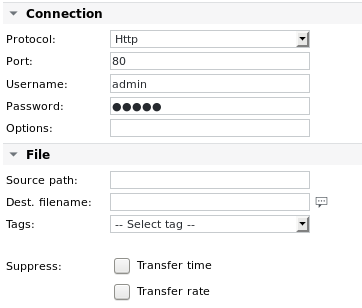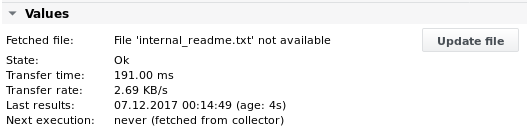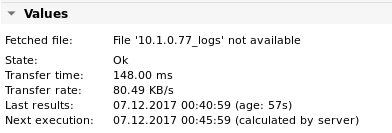Fetchfile
Funktion | Abrufen einer Datei zum SKOOR Engine Collector über ftp, sftp, scp oder http |
|---|---|
Alarmierung | Übertragungszeit, Übertragungsrate |
Das Gerät, von dem aus dieser Auftrag erteilt wird, muss der entsprechende Web-, FTP- oder ssh-Server sein.
Fetchfile-Details
Fetchfile-Parameter
Parameter | Beschreibung |
|---|---|
Protokoll | Wählen Sie das Übertragungsprotokoll (HTTP, FTP, SFTP, scp) |
Anschluss | Ändern Sie den Standardport des Ferndienstes |
Benutzername/Passwort | Verwenden Sie diese Option, wenn der Server eine Authentifizierung verlangt. Es muss keine Public-Key-Authentifizierung zwischen dem Kollektor und dem Remote-Host eingerichtet werden. |
Optionen | Geben Sie hier benutzerdefinierte Befehlszeilenparameter ein. HTTP und FTP akzeptieren die Optionen des wget-Dienstprogramms. SCP akzeptiert scp-Optionen (z. B. -o StrictHostKeyChecking=no) |
Quellpfad | Sollte den relativen Pfad vom FTP/HTTP/ssh-Stammverzeichnis des Benutzers und den Dateinamen enthalten. Wenn nur der Pfadname verwendet wird, wird die Inhaltsliste des Verzeichnisses in den Zieldateinamen kopiert. Mit scp ist es möglich, ein ganzes Verzeichnis zu übertragen. Geben Sie den Quellpfad mit einem Platzhalter "*" an, z.B.: /tmp/sap/*, und der Zieldateiname sollte ein bestehendes Verzeichnis sein, das für den Benutzer eranger beschreibbar ist. |
Ziel-Dateiname | Zielpfad der heruntergeladenen Datei. Die hier angegebene Datei wird in das Standard-Fetch-Verzeichnis gelegt, das in der Datei /etc/opt/eranger/eranger-collector.cfg angegeben ist (das Standard-Fetch-Verzeichnis ist /var/opt/run/eranger/collector/tmp). |
Übertragungszeit unterdrücken | Wenn eines dieser Kontrollkästchen aktiviert ist, wird die Übertragungszeit und/oder die Übertragungsrate jeder Prüfung nicht in der Datenbank gespeichert, und ihre Werte sind im Wertebereich nicht mehr sichtbar. Ihre Werte sind auch nicht mehr für die Verwendung in Alarm Limit Spezifikationen verfügbar. |
Fetchfile-Werte und Alarm Limits
Wert / Alarm Limit | Beschreibung |
|---|---|
Übertragungszeit | Zeit für die Übertragung der Datei (außer wenn durch Aktivieren von Übertragungszeit unterdrücken deaktiviert) |
Übertragungsrate | Übertragungsrate für die Dateiübertragung (außer wenn durch Aktivieren von Übertragungsrate unterdrücken deaktiviert). Nur genau für größere Dateien. |
Fehlercode | Generischer Job-Fehlercode (siehe Abschnitt Job-Fehlercodes) |
Fetchfile-Beispiele
Beispiel 1 - Abrufen einer Datei über HTTPS von einem Server mit der IP 10.1.0.77 und dem Gerätenamen internal
Protokoll | HTTP |
|---|---|
Anschluss | 443 |
Quellpfad | /Dateien/Skripte/readme.txt |
Ziel Dateiname | $GERÄTE_NAME$_leseanleitung.txt |
Ausgabe 1
Die Variable $DEVICE_NAME$ wird automatisch durch den tatsächlichen Gerätenamen ersetzt:
Klicken Sie auf die Schaltfläche Datei aktualisieren, um die heruntergeladene Datei zu sehen. Die Datei kann nun für die weitere Verarbeitung oder das Parsing verwendet werden.
Beispiel 2 - Abrufen eines Verzeichnisses per scp
Dies kopiert alle Dateien aus dem Verzeichnis /root/logs/ in das Verzeichnis <IP>_logs im Standard-Parsing-Verzeichnis des für diesen Auftrag konfigurierten Kollektors. Das Passwort muss nicht eingegeben werden, wenn die Benutzerauthentifizierung bereits auf Betriebssystemebene mit Public-Key-Dateien erfolgt. In diesem Fall muss der eranger-Benutzer auf dem für diesen Job konfigurierten Kollektor in der Lage sein, sich ohne Eingabe eines Passworts mit root@10.1.0.77 zu verbinden.
Protokoll | scp |
|---|---|
Anschluss | 22 |
Benutzername | root |
Kennwort | <Passwort> |
Quellpfad | /wurzel/logs/* |
Dest. Dateiname | $DEVICE_ADDRESS$_logs (in diesem Fall ist dies das Zielverzeichnis auf dem Kollektor und es muss existieren und für den Benutzer eranger beschreibbar sein) |
Ausgabe 2
Die Variable $DEVICE_ADDRESS$ wird automatisch durch die echte Geräte-IP-Adresse ersetzt: